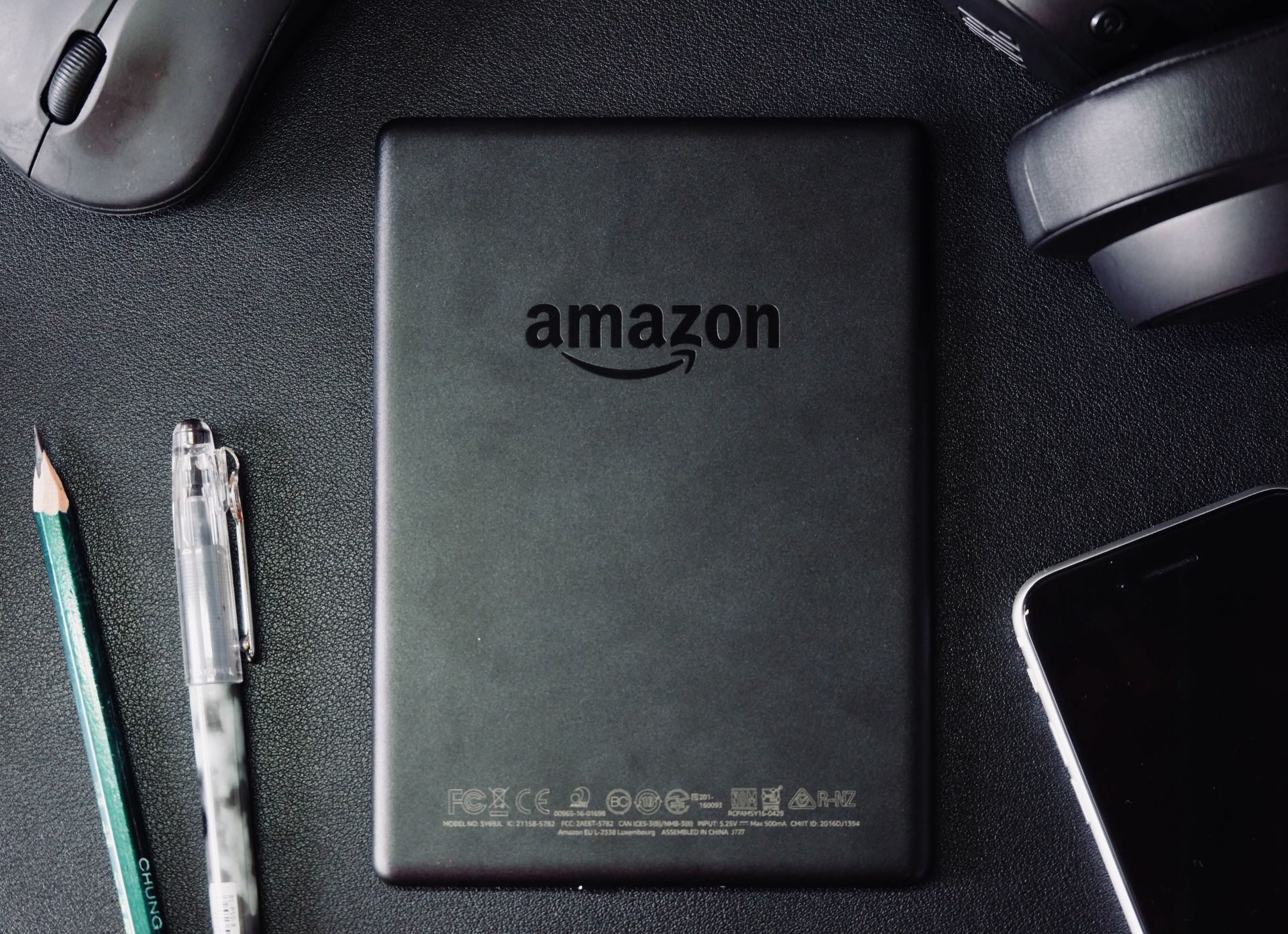Sind Sie frustriert darüber, dass Ihre Amazon Kindle-App in den ungünstigsten Momenten abstürzt? Wir verstehen, wie nervig es sein kann, wenn Sie in ein fesselndes E-Book oder einen spannenden Artikel vertieft sind und die App sich plötzlich dazu entschließt, den Vorgang zu beenden. Fürchten Sie sich nicht, lieber Leser, denn wir haben die Lösungen, um Sie aus diesem technischen Schluckauf zu retten.
In diesem Artikel untersuchen wir die Gründe für die Abstürze der Kindle-App und stellen einfache Lösungen bereit, die selbst die am wenigsten technisch versierten unter uns umsetzen können. Bringen Sie Ihre Kindle-App wieder auf Vordermann und sorgen Sie für ununterbrochenes Lesevergnügen!
Warum stürzt meine Amazon Kindle-App ab?
Bevor wir uns mit den Fehlerbehebungen befassen, ist es wichtig, die potenziellen Ursachen für das fehlerhafte Verhalten Ihrer Kindle-App zu verstehen. Der Absturz Ihrer App kann mehrere Gründe haben. Hier sind einige der Hauptverdächtigen:
- Systemfehler: Störungen oder Bugs im System können dazu führen, dass die Kindle-App unerwartet abstürzt.
- Speicherprobleme: Wenn der Gerätespeicher knapp wird, kann dies die Leistung der App beeinträchtigen und zu häufigen Abstürzen führen.
- Internet Probleme: Eine wackelige Internetverbindung kann die reibungslose Funktion Ihrer Kindle-App beeinträchtigen, insbesondere wenn sie auf einen cloudbasierten Zugriff angewiesen ist.
- Andere Probleme: Verschiedene unvorhergesehene Faktoren können zur Instabilität Ihrer Kindle-App beitragen. Das Erkennen und Beheben dieser Probleme ist für ein reibungsloseres Leseerlebnis von entscheidender Bedeutung.

Absturz der Amazon Kindle-App: Fehlerbehebungen
Kommen wir nun zu den umsetzbaren Schritten zur Behebung des Absturzproblems der Amazon Kindle-App:
Cache und Cookies löschen
Das Leeren des Caches und der Cookies kann Wunder für Ihre Kindle-App bewirken. Befolgen Sie diese einfachen Schritte:
- Android:
- Einstellungen öffnen.
- Gehen Sie zu Apps oder Anwendungsmanager.
- Suchen Sie die Kindle-App und wählen Sie sie aus.
- Tippen Sie auf Cache leeren und Daten löschen.
- iOS:
- Einstellungen öffnen.
- Scrollen Sie nach unten und suchen Sie Kindle in der App-Liste.
- Tippen Sie auf Verlauf und Website-Daten löschen.
Löschen Sie die Amazon Kindle-App und installieren Sie sie erneut
Manchmal ist ein Neuanfang alles, was Ihre App braucht. Folge diesen Schritten:
- Suchen Sie die Kindle-App auf Ihrem Gerät.
- Halten Sie das App-Symbol gedrückt, bis es wackelt.
- Tippen Sie auf das „X“-Symbol, um die App zu löschen.
- Besuchen Sie den App Store, laden Sie die Kindle-App herunter und installieren Sie sie erneut.
Prüfe deine Internetverbindung
Sorgen Sie für eine stabile Internetverbindung:
- Wechseln Sie zwischen WLAN und mobilen Daten.
- Überprüfen Sie, ob bei anderen Geräten Internetprobleme auftreten.
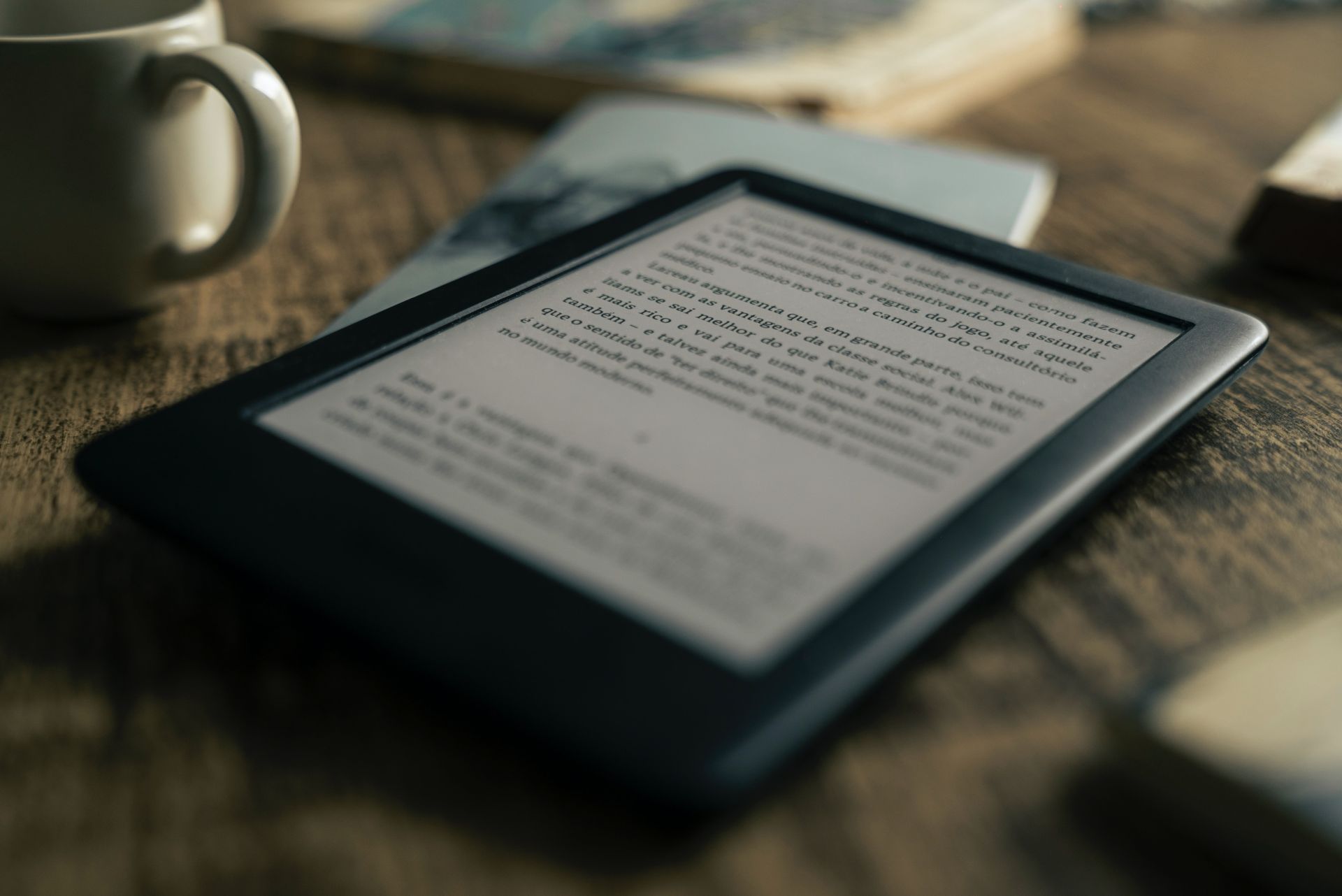
Überprüfen Sie den Speicher Ihres Geräts
Stellen Sie sicher, dass Ihr Gerät über ausreichend Speicherplatz verfügt:
- Unter iOS: Gehen Sie zu Einstellungen > Allgemein > iPad/iPhone-Speicher.
- Überprüfen Sie den Speicherstatus und löschen Sie bei Bedarf unnötige Elemente.
Setzen Sie Ihr Gerät zurück
Ähnlich wie ein Superheld, der den Tag rettet, kann ein Hard-Reset oder ein erzwungener Neustart Ihrem iPhone neues Leben einhauchen und kleinere Softwarefehler beheben, die zu Einfrierungen, Abstürzen oder seltsamem Verhalten führen. Der Vorgang variiert je nach iPhone-Modell. Befolgen Sie daher die folgenden Schritte:
- iPhone 6 und früher:
- Halten Sie die Power- und Home-Taste gleichzeitig gedrückt, bis das Apple-Logo erscheint. Halten Sie gedrückt, bis das Logo auf dem Bildschirm angezeigt wird.
- iPhone 7/7 Plus:
- Halten Sie gleichzeitig die Lautstärketaste und die Ein/Aus-Taste gedrückt, bis das Apple-Logo erscheint. Halten Sie gedrückt, bis das Logo sichtbar ist.
- iPhone 8 und neuere Modelle:
- Drücken Sie kurz die Lauter-Taste und dann die Leiser-Taste. Halten Sie die Ein-/Aus-Taste gedrückt, bis das Apple-Logo wieder angezeigt wird.
- iPad:
- Halten Sie die Leiser-Taste und die Ein-/Aus-Taste auf dem iPad-Startbildschirm einige Sekunden lang gedrückt, bis der Schieberegler angezeigt wird. Lassen Sie die Tasten los und drücken Sie dann einige Sekunden lang die Home-Taste, bis das iPad zum Startbildschirm aktualisiert wird.
Sie können diese lästigen Abstürze direkt bekämpfen, indem Sie Ihre Kindle-App digital aktualisieren und einen Hard-Reset auf Ihrem iPhone oder iPad durchführen. Genießen Sie störungsfreies Lesen!
Hervorgehobener Bildnachweis: Sunrise King/Unsplash
Source: Stürzt Ihre Amazon Kindle-App ab? Fix ist da